如何禁止计算机自动安装驱动? windows系统关闭显卡驱动自动安装的技巧
众所周知,windows系统中自带有许多有趣的功能,最近有部分也会反映自己电脑收到新的驱动程序时就会自动进行更新,而多数用户并不想更新,因此想关闭此功能,却不清楚具体如何操作,其实方法非常简单,本文就
众所周知,windows系统中自带有许多有趣的功能,最近有部分也会反映自己电脑收到新的驱动程序时就会自动进行更新,而多数用户并不想更新,因此想关闭此功能,却不清楚具体如何操作,其实方法非常简单,本文就给大家带来windows系统关闭自动安装显卡驱动程序的操作方法吧!
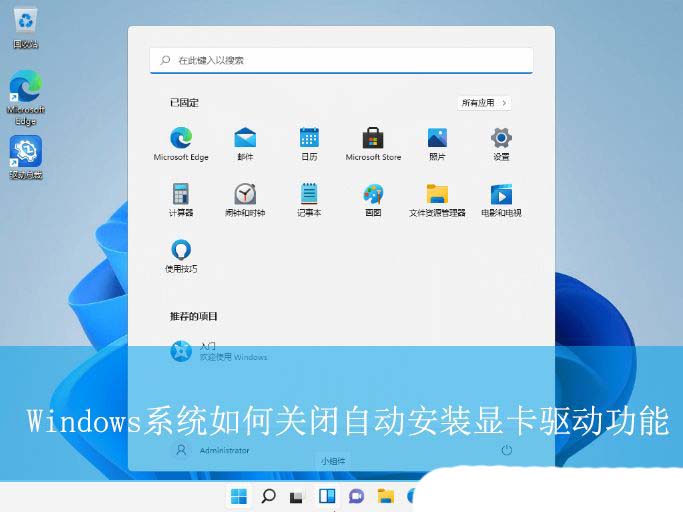
win11系统的操作方法:
1、首先,打开系统的控制面板界面,点击进入到“硬件和声音”设置。
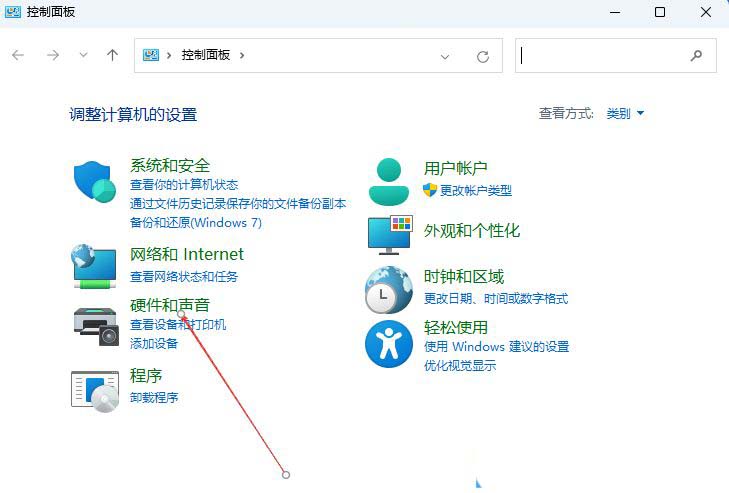
2、接着,继续点击打开其中的“设备和打印机”设置。
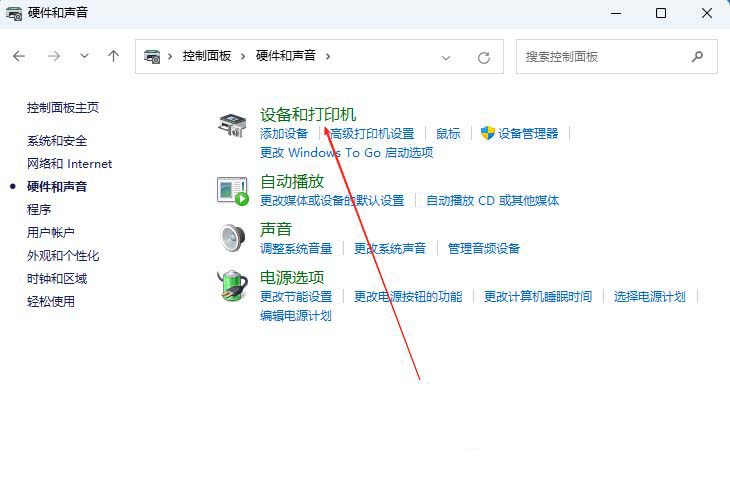
3、然后,在打开的界面中,点击“设备”选项。
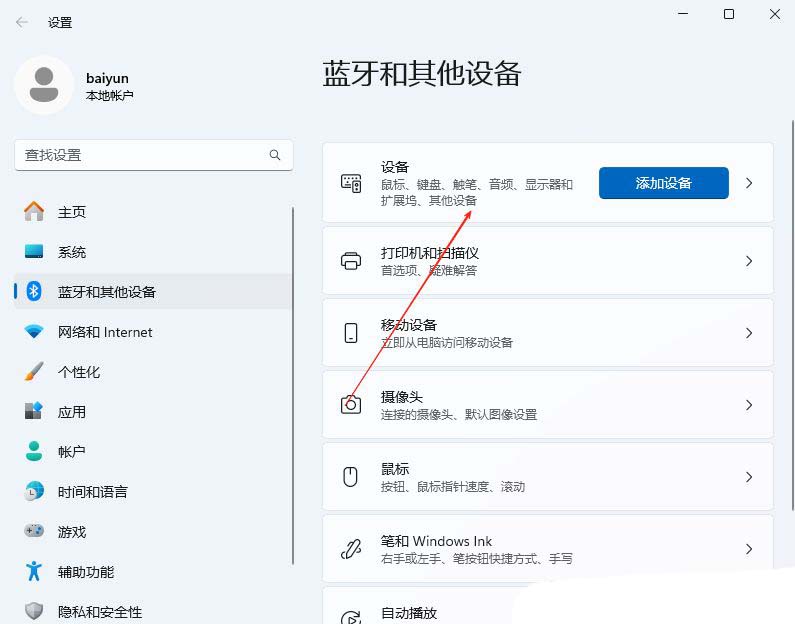
4、随后,找到并点击打开“更多设备和打印机设置”选项。
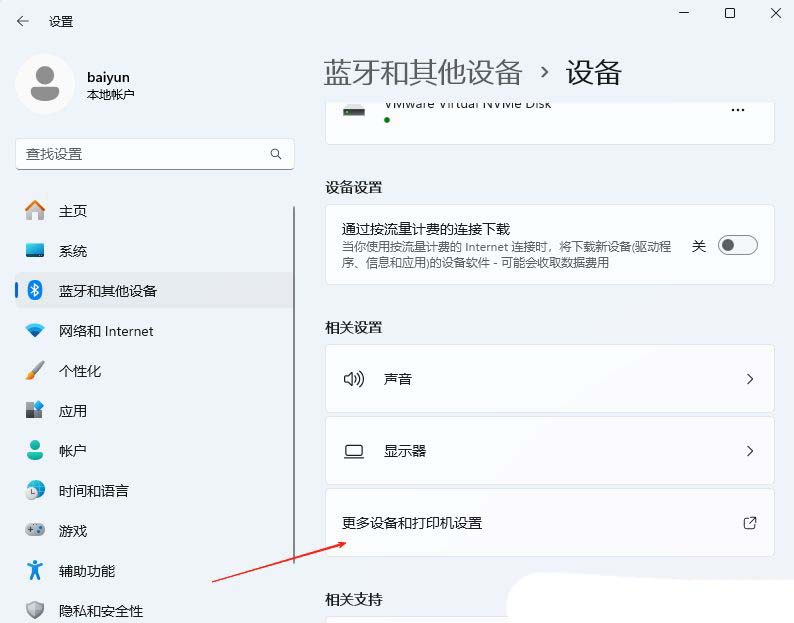
5、此时,在打开的界面中,找到设备区域,右键点击计算机设备,选择打开“设备安装设置”界面。
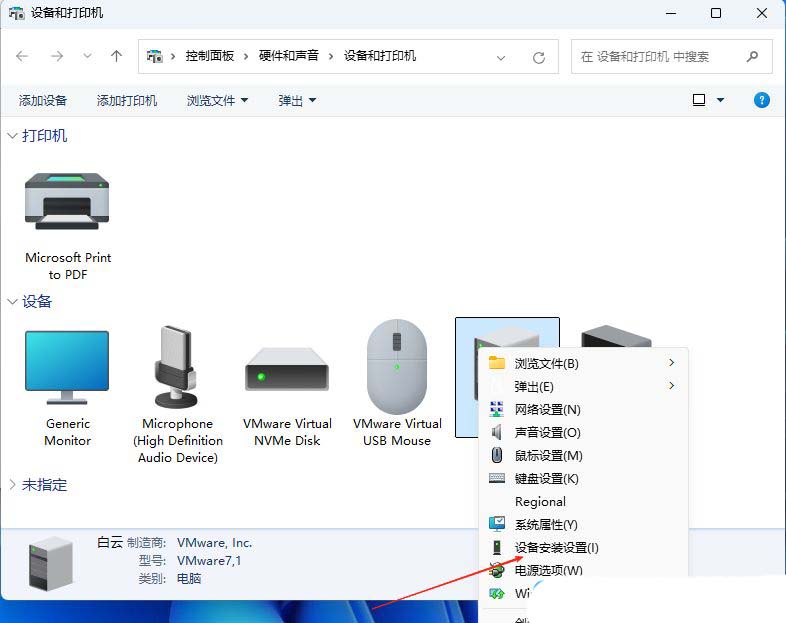
6、最后,在弹出的窗口中,选择勾选“否”,再点击“保存更改”即可。
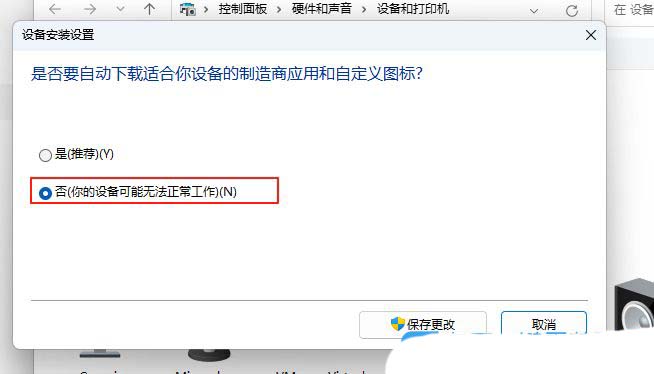
win10系统的操作方法:
1、首先,打开win10系统的控制面板界面,找到“硬件和声音”设置,并点击打开其中的“查看设备和打印机”设置。
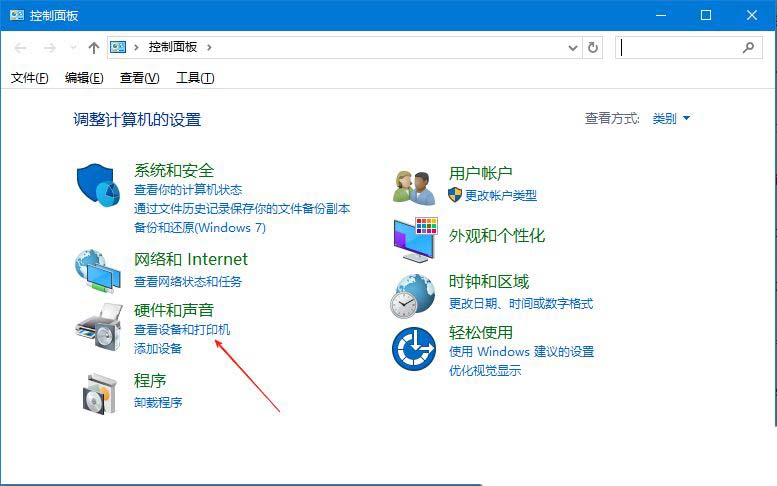
2、接着,在打开的界面中,找到设备区域,右键点击显卡,选择打开“设备安装设置”。
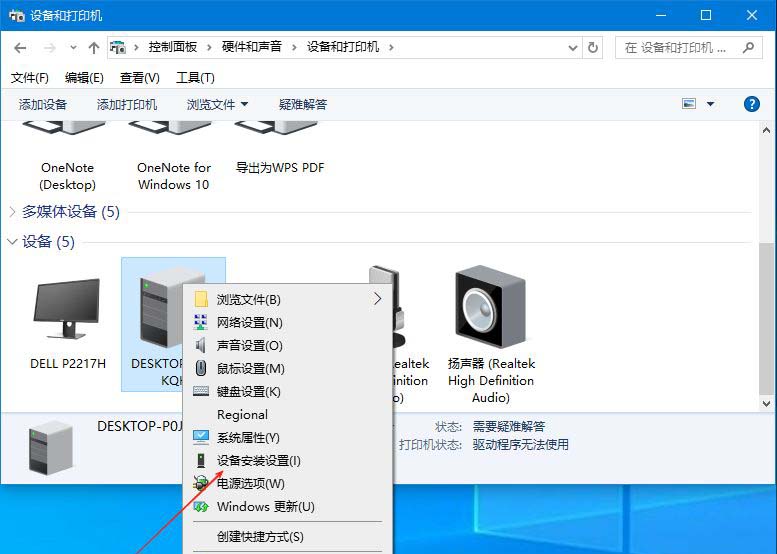
3、然后,在弹出的窗口中,选择勾选“否”,再点击“保存更改”即可。
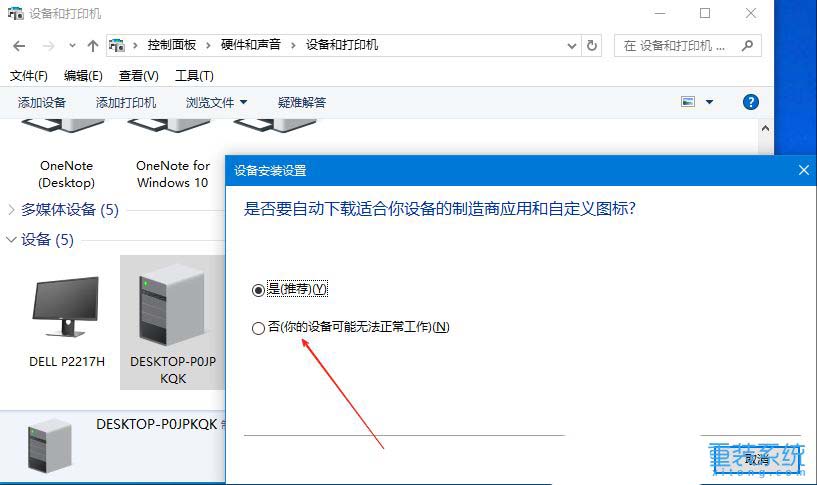
win7系统的操作方法:
1、首先,打开win7系统的控制面板界面,找到“硬件和声音”设置,并点击打开下方的“查看设备和打印机”设置。
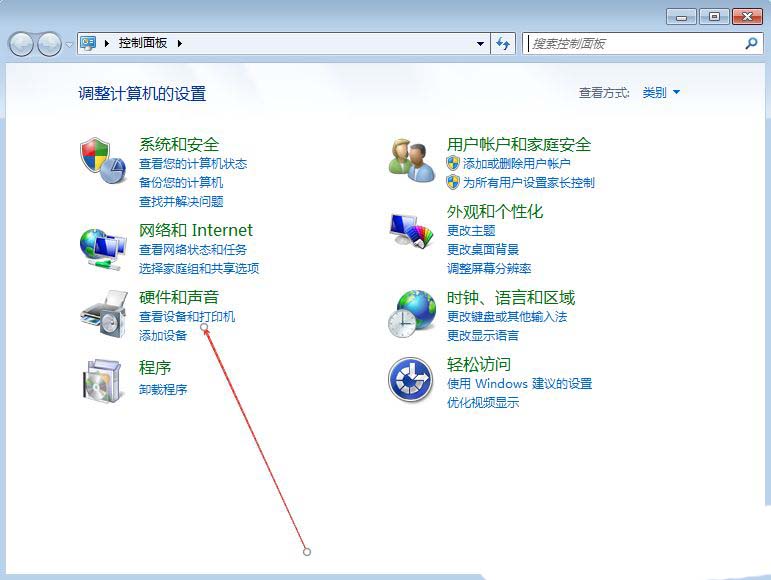
2、接着,在打开的界面中,找到设备区域,右键点击计算机设备,选择打开“设备安装设置”界面。
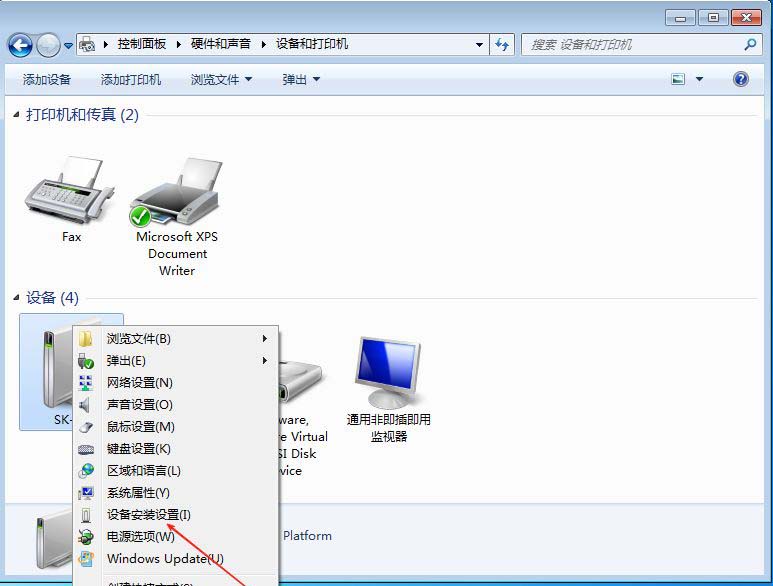
3、然后,在弹出的窗口中,选择勾选“否”,随后根据自己的情况选择勾选其中的选项,再点击“保存更改”即可。
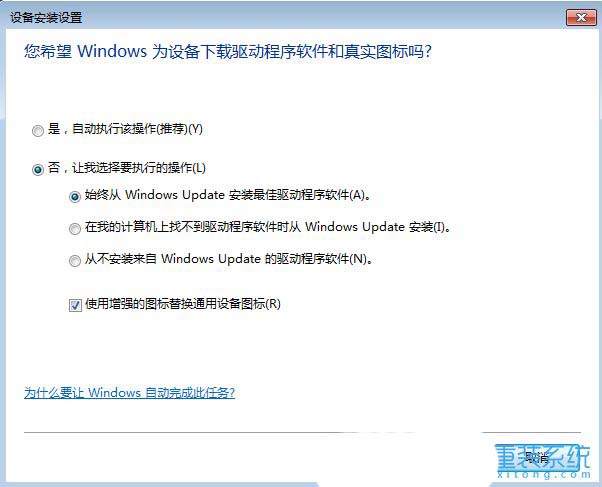
以上就是windows系统关闭自动安装显卡驱动功能,希望大家喜欢,请继续关注代码网。
相关文章:
-
「筛选键」是 windows 11 中非常实用的一项无障碍辅助功能。它能帮助用户减少键盘误操作,特别适合手部协调能力较弱的人,比如手抖、动作不灵活,或者患有帕金森症的用户。1. 什…
-
众所周知,windows系统中自带有很多实用的功能,最近有不少优化反映自己电脑的磁盘读写速度变得缓慢,影响电脑的使用,因此不少用户想要开启系统中的udma功能来解决,具体该如何设置…
-
众所周知,windows系统中自带有许多有趣的功能,最近就有不少用户反映电脑在加载文件缩略图时速度非常缓慢的情况,但又不清楚具体是什么原因导致的,其实这跟系统的缩略图缓存自动清理功…
-
众所周知,windows系统中自带有许多有趣的功能,其中就包括有放大镜功能,开启后能够放大屏幕上部分或全部内容,让用户更清晰的看到字词和图像,这一特性极大地方便了用户进行放大缩小操…
-
相信很多用户在使用windows系统时都会遇到各种各样的故障问题,最近就有不少用户发现在使用输入法时被提示已禁用ime的情况,导致无法正常的进行使用,遇到这种问题具体该如何解决呢?…
-
版权声明:本文内容由互联网用户贡献,该文观点仅代表作者本人。本站仅提供信息存储服务,不拥有所有权,不承担相关法律责任。
如发现本站有涉嫌抄袭侵权/违法违规的内容, 请发送邮件至 2386932994@qq.com 举报,一经查实将立刻删除。
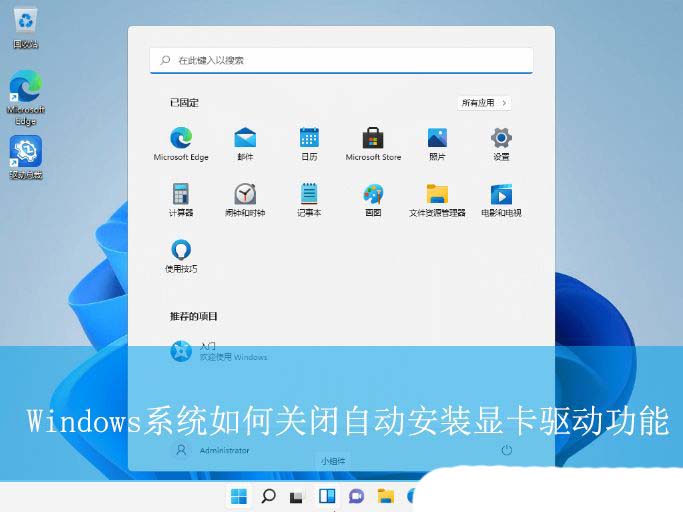
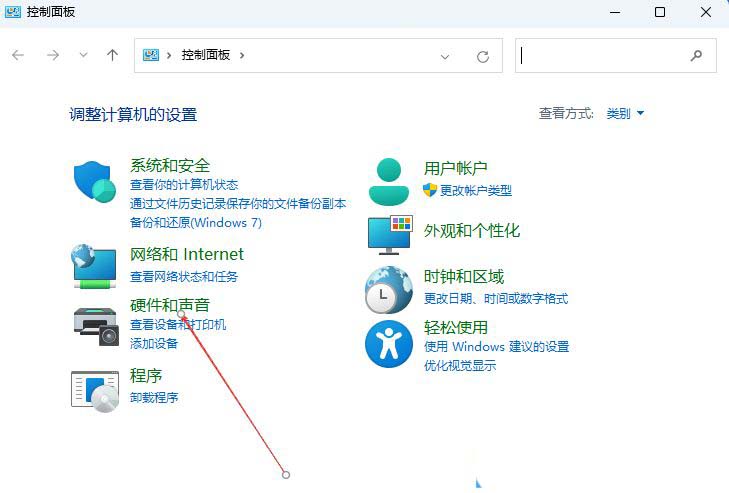
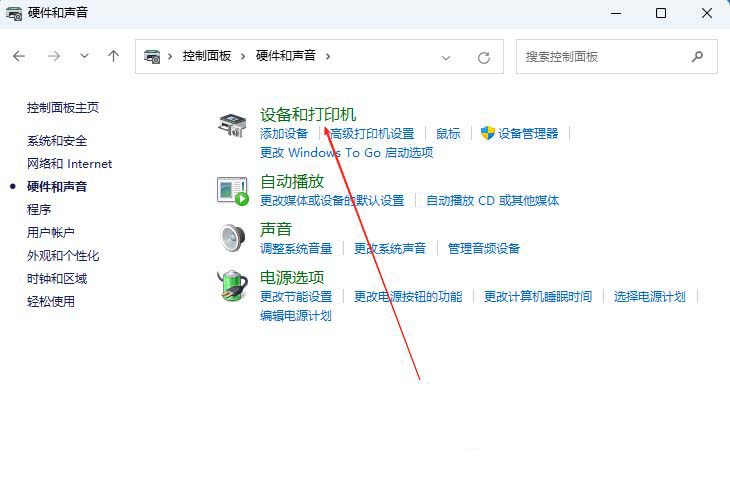
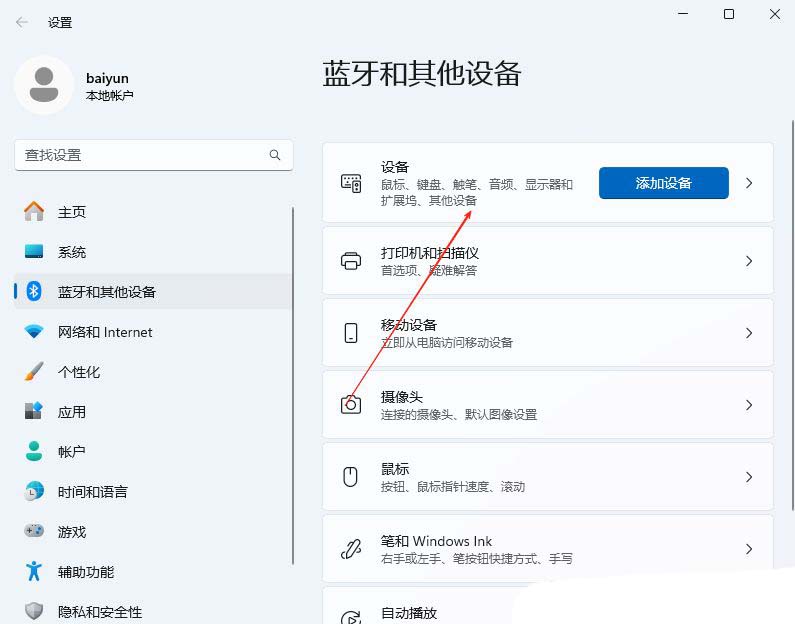
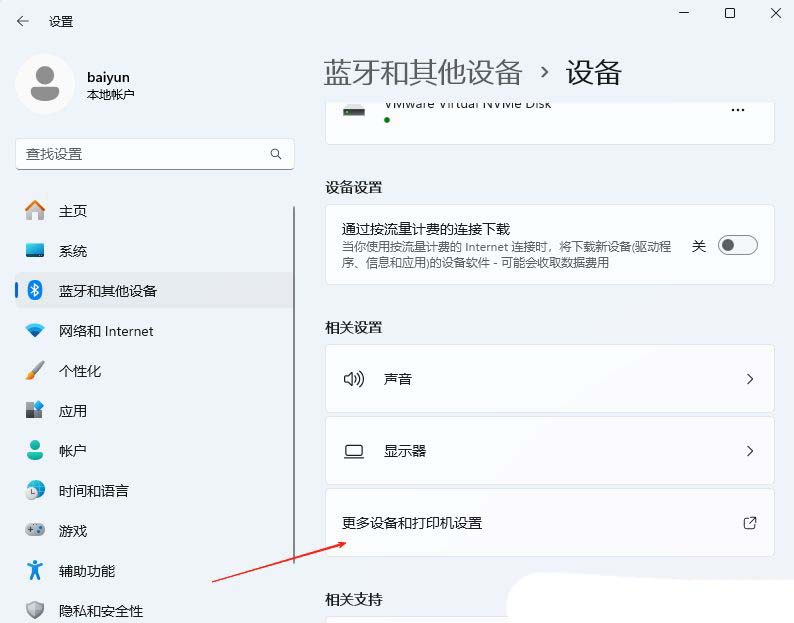
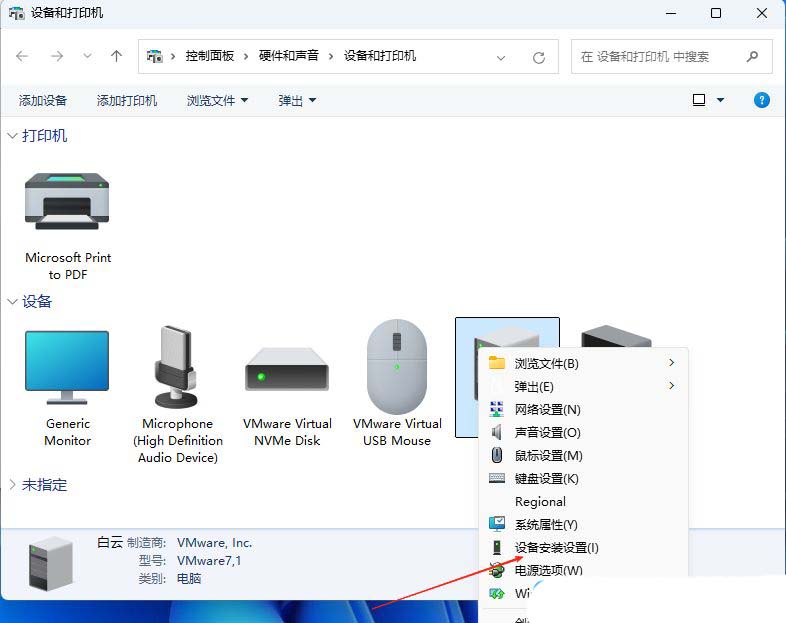
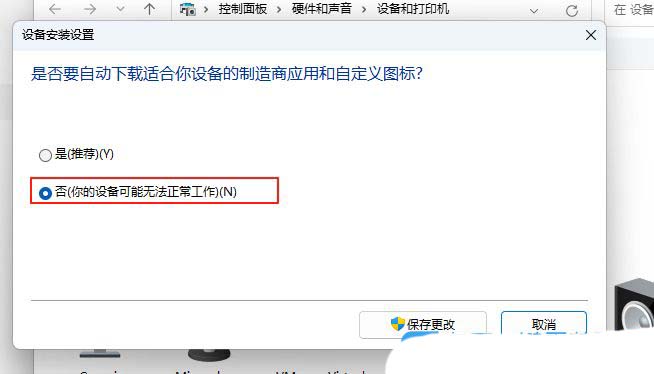
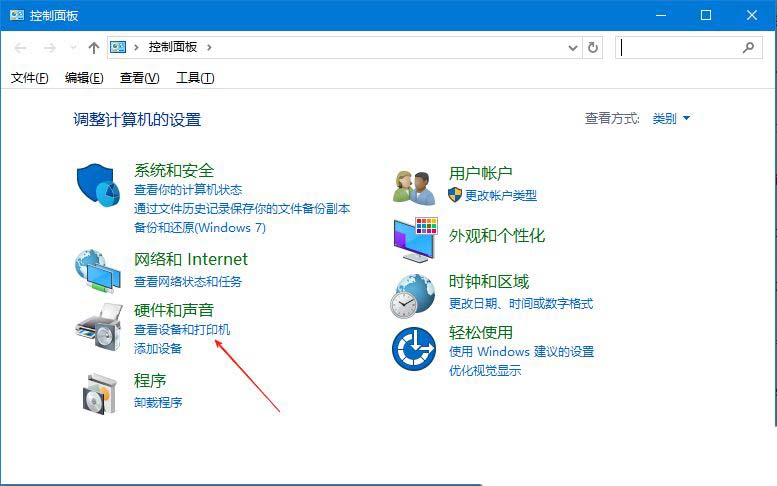
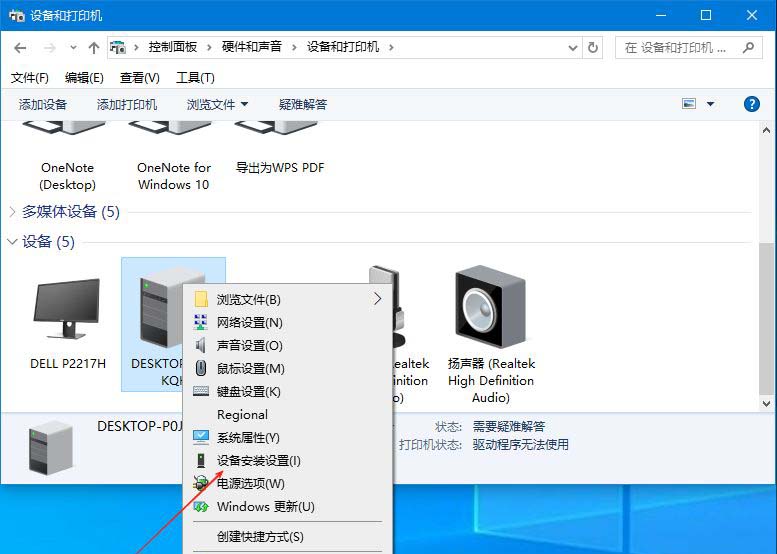
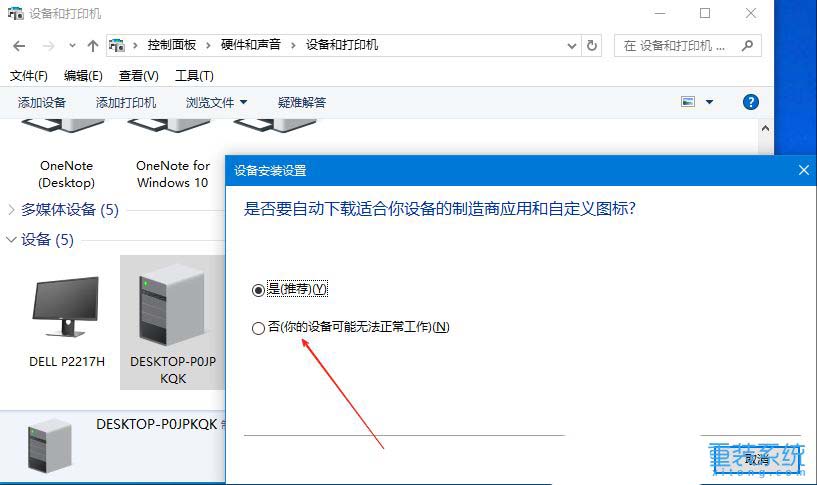
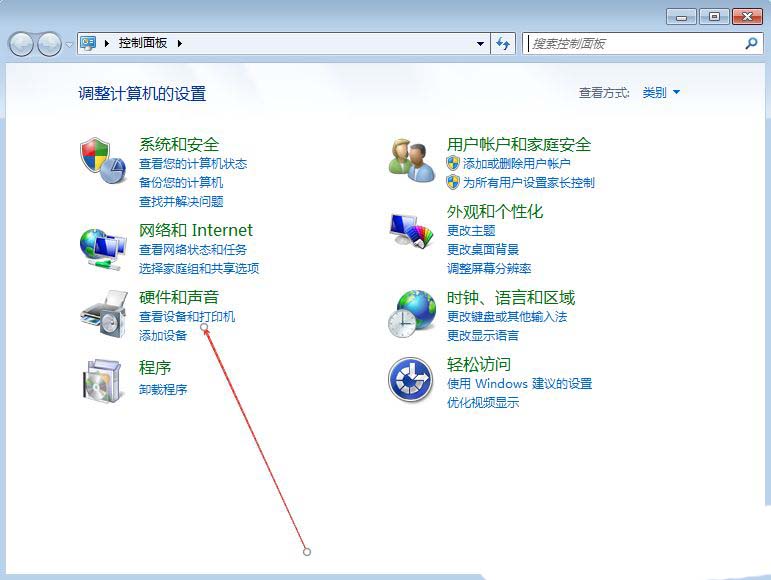
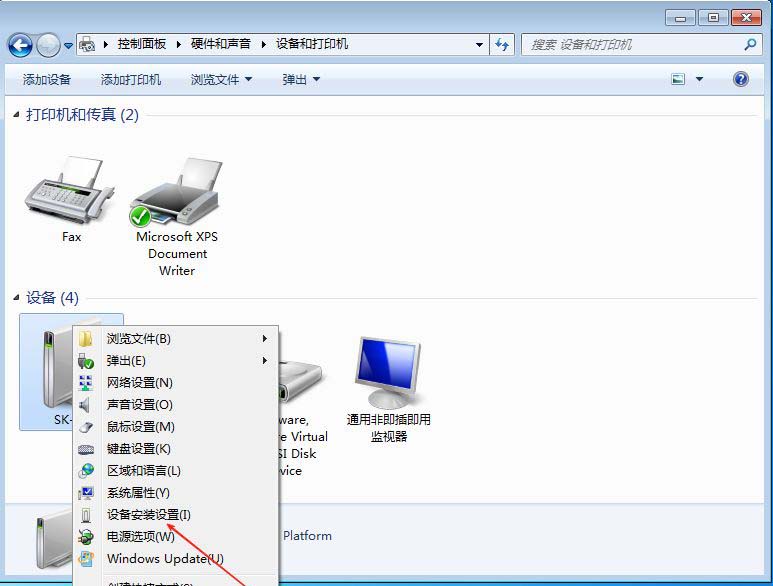
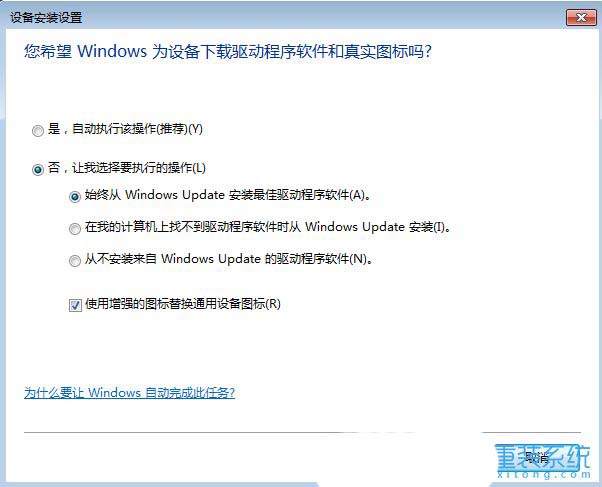


发表评论